Cómo habilitar ClipsVC en Windows 10/11
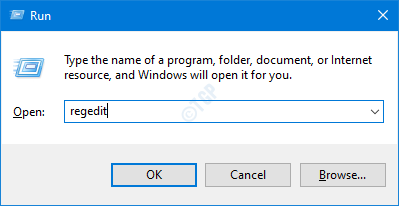
- 5205
- 856
- Norma Sedillo
Este es un tutorial sobre cómo habilitar el clipsvc en su computadora Windows 11 y Windows 10. ClipSVC o Licencia de cliente Proporcionar servicio proporciona una estructura de soporte para todas las aplicaciones de Windows Store. Entonces, si ha deshabilitado el clipsvc en su computadora, todas las aplicaciones de la tienda que ha comprado/poseí no funcionarán correctamente. Este problema no se resolverá a menos que habilite el clipsvc nuevamente en su sistema.
Soluciones -
1. Reanudar tu computadora una vez.
Tabla de contenido
- FIJAR 1 - Ejecute el script de registro
- FIJAR 2 - Habilitar el servicio ClipsVC
- FIJAR 3 - Intente iniciar el clipsvc desde cmd
FIJAR 1 - Ejecute el script de registro
Tienes que crear y ejecutar un script de registro en su computadora.
[
Advertencia -
Vas a ejecutar un script de registro en tu computadora que altera ciertas claves en tu computadora. Esto puede causar algunos problemas. Entonces, le sugerimos que cree una copia de seguridad de las claves de registro si aún no ha creado una.
1. Al principio, toque el Clave de Windows y el Riñonal clave al mismo tiempo.
2. Una vez que aparece el terminal de ejecución, escriba "regedit"Y golpear Ingresar.
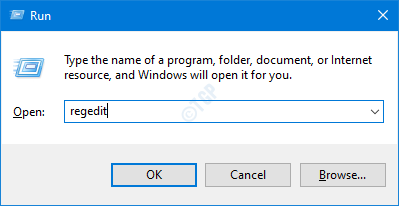
3. Una vez que haya abierto el editor de registro, deberá hacer clic en el "Archivo"Y luego haga clic en"Exportar".
4. Guarde la copia de seguridad en un lugar seguro.
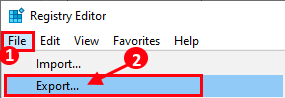
Después de tomar la copia de seguridad, cierre la ventana del editor de registro.
]
1. Abra el bloc de notas en su computadora.
2. Entonces, copiar pegar estas líneas en el Bloc.
Editor de registro de Windows Versión 5.00
[HKEY_LOCAL_MACHINE \ SYSTEM \ CurrentControlset \ Services \ Clipsvc \ Parameters] "DesactsubScription" = DWord: 0000000000 "InactivityShutdownDelay" = DWORD: 0000012C "Rehesquired" = dWord: 0000000001 "Servicedll" = Hex (2): 25,53,00 00,00 00,00 00 , 79,00,73,00,74,00,65,00,6d, 00,52,00,6f, 00,6f, \ 00,74,00,25,00,5c, 00,53,00, 79,00,73,00,74,00,65,00,6d, 00,33,00,32,00,5c, 00, \ 43,00,6c, 00,69,00,70,53 , 00,56,00,43,00,2E, 00,64,00,6c, 00,6c, 00,00,00 "ServicellunloadonStop" = DWORD: 00000001 "ProcessBioskey" = DWord: 00000001
3. Luego, haga clic en "Archivo"En la barra de menú.
4. A continuación, haga clic en "Guardar como"Para guardar el archivo.
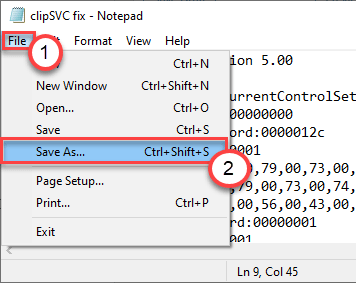
5. Vaya a una ubicación de su elección en su computadora. Haga clic en 'Guardar como tipo:' y configúrelo en "Todos los archivos".
6. A continuación, nombra el archivo como "Solución de clipsvc.regular".
7. Finalmente, haga clic en "Ahorrar"Para guardar el script de registro.
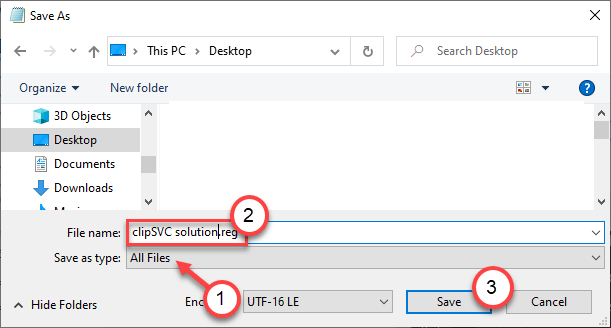
8. Vaya a la ubicación donde haya guardado el script de registro.
9. Aquí, haga clic derecho en el "Solución de clipsvc.regular" archivo.
10. Luego, haga clic en "Unir"Para ejecutar el archivo de script y fusionar los cambios con las claves de registro.
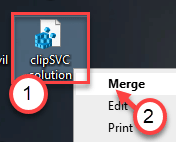
11. Verá que ha aparecido un mensaje en su computadora pidiendo confirmación.
12. Solo, haga clic en "Sí"Para confirmar la fusión.
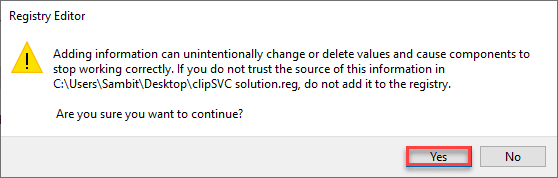
13. Ahora, escriba "CMD"En el cuadro de búsqueda.
14. Luego, haga clic derecho en el "Solicitante del sistema". Además, haga clic en "Ejecutar como administrador"Abrir la terminal como administrador.
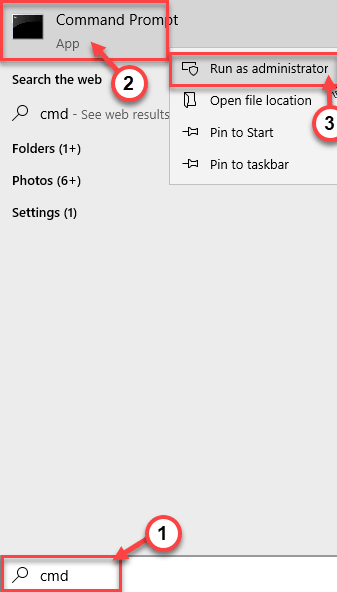
15. Una vez que aparece el símbolo del sistema, escriba este comando para iniciar el servicio ClipSVC.
Net Start ClipsVC
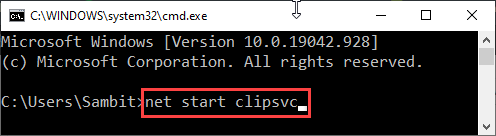
Cierra el Solicitante del sistema Terminal.
Intente acceder a cualquier aplicación de tienda en su computadora. Verifique que se esté abriendo o no.
FIJAR 2 - Habilitar el servicio ClipsVC
Intente iniciar el servicio ClipSVC desde los servicios.
1. Al principio, haga clic con el botón derecho en el icono de Windows y luego haga clic en "Correr".
2. Escribir "servicios.MSC"En la ventana de ejecución. Haga clic en "DE ACUERDO".
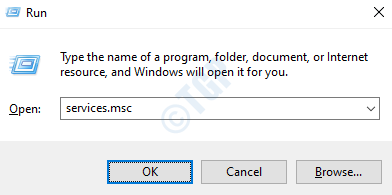
3. Cuando aparezca la ventana de servicios, desplácese hacia abajo para encontrar el "Servicio de licencia de cliente (ClipsVC)" servicio.
4. Después, haga doble clic en el servicio para ejecutarlo.

5. Para iniciar el servicio, haga clic en "Comenzar".
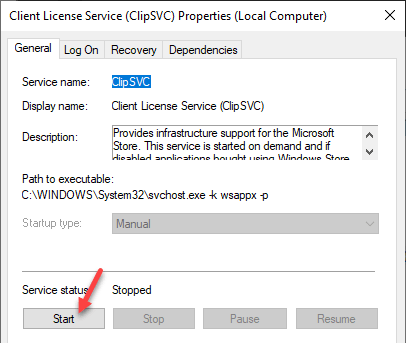
6. No olvides "Aplicar" y "DE ACUERDO"Para guardar los cambios.
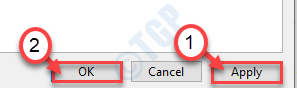
Cerrar la ventana de servicios. Intente abrir cualquier aplicación que haya descargado de la tienda (como - Groove Music, Movies & TV, etc.).
Compruebe si esto funciona.
FIJAR 3 - Intente iniciar el clipsvc desde cmd
Si no puede iniciar el clipsvc desde la pantalla de los servicios, ya que el botón 'Inicio' está atenuado, intente comenzar desde el terminal.
1. presione el Windows icono y haga clic en "Correr".
2. Escribir "CMD"En la terminal. Presione el 'Ctrl+Shift+Enter 'juntos para acceder a la pantalla del símbolo del sistema.
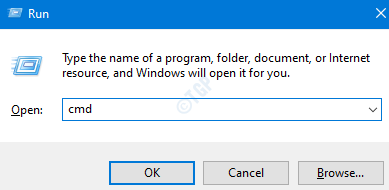
3. A comenzar el servicio clipsvc, ejecutar este comando.
Net Start ClipsVC
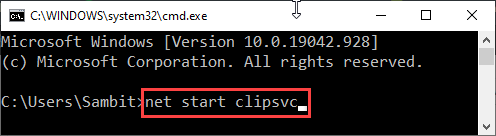
Cierra el Solicitante del sistema Terminal.
Esto debería habilitar el clipsvc en su computadora.
- « Los discos duros externos no se detectan en Windows 10 Fix
- Icono de miniatura de aplicaciones que no se muestran en el menú de inicio y busca en Windows 10/11 Fix »

